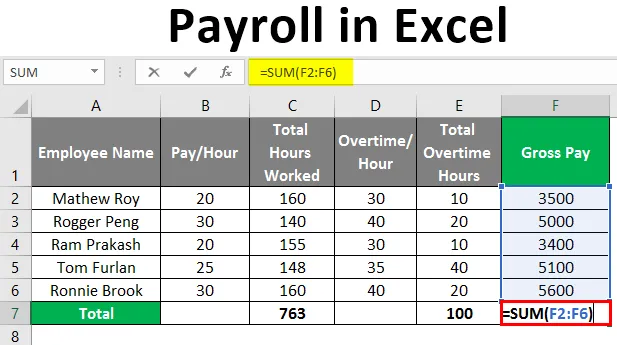
Personalabrechnung in Excel (Inhaltsverzeichnis)
- Einführung in die Personalabrechnung in Excel
- Beispiel für das Anlegen einer Personalabrechnung in Excel
Einführung in die Personalabrechnung in Excel
- Während sich die meisten Unternehmen Software wie Tally oder ADP für die Gehaltsabrechnung zuwenden oder einige Outsourcing-Unternehmen beauftragen, ihnen die Gehaltsabrechnungsdienste unkompliziert anzubieten. Für diesen Ansatz gibt es mehrere Gründe. Das Wichtigste dabei ist jedoch, dass es wirklich sehr zeitaufwendig ist, die gesamte manuelle Arbeit für die Gehaltsabrechnung zu erledigen und einstellen zu lassen. Abgesehen davon verbraucht es auch Arbeitskräfte. Trotz der Leichtigkeit, mit der sie sich auseinandersetzen können, gibt es immer noch einige Unternehmen, die es vorziehen, die Lohn- und Gehaltsabrechnung selbst zu erledigen und entsprechend zu verwalten.
- Wie bereits erwähnt, ist dies zeit-, kosten- und personalaufwendig und bietet Ihnen die vollständige Kontrolle über die Lohn- und Gehaltsabrechnung Ihres Mitarbeiters sowie über jeden Cent, den Sie gleichzeitig für ihn ausgeben. Um die Gehaltsabrechnung manuell durchführen zu können, benötigen Sie etwas (definitiv ein Werkzeug), das leistungsstark, vielseitig und gleichzeitig einfach zu handhaben ist. Mit all diesen Anforderungen können Sie das Werkzeug leicht erraten. Ja, Sie haben es vielleicht richtig erraten! Microsoft Excel. Mit der Auswahl an einfachen Formeln und dem einfachen Layout hebt sich Excel von denjenigen ab, die die Gehaltsabrechnung für ihre Mitarbeiter manuell durchführen. In diesem Artikel werden wir sehen, wie wir eine Personalabrechnung manuell von Grund auf neu erstellen können.
Beispiel für das Anlegen einer Personalabrechnung in Excel
Die Personalabrechnung in Excel ist sehr einfach und unkompliziert. Lassen Sie uns verstehen, wie Sie in wenigen Schritten die Personalabrechnung in Excel erstellen.
Sie können diese Excel-Vorlage für die Personalabrechnung hier herunterladen - Excel-Vorlage für die PersonalabrechnungSchritt 1: Öffnen Sie eine neue leere Excel-Tabelle. Gehe zum Suchfeld. Geben Sie "Excel" ein und doppelklicken Sie auf die Übereinstimmung, die unter dem Suchfeld gefunden wurde, um eine leere Excel-Datei zu öffnen.
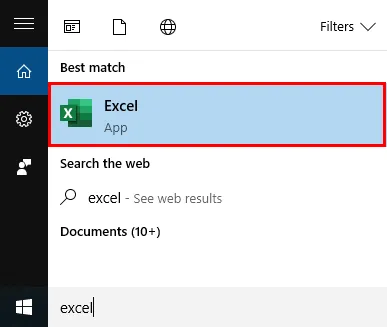
Schritt 2: Speichern Sie die Datei an dem Ort, an dem Ihre Gehaltsabrechnung gespeichert werden soll, damit sie nicht verloren geht und Sie sie immer bei sich haben.
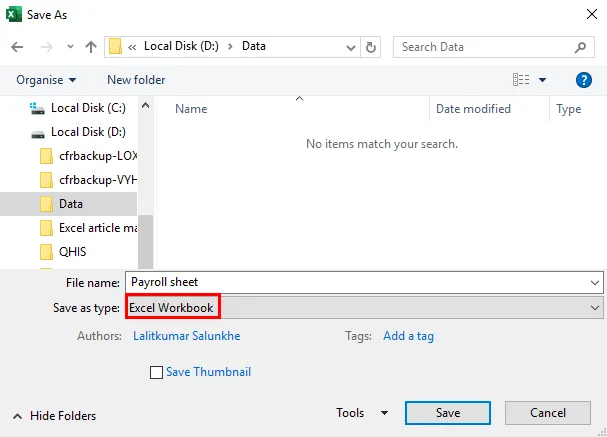
Schritt 3: Erstellen Sie in dieser neu erstellten Datei, in der alle Lohn- und Gehaltsdaten Ihrer Mitarbeiter gespeichert werden, eine Spalte mit Namen, in der die Werte für bestimmte Parameter / Variablen gespeichert werden können. Geben Sie die Spaltennamen in der folgenden Hierarchie ein.
- Mitarbeitername (Spalte A): Enthält Ihren Mitarbeiternamen.
- Lohn / Stunde (Spalte B): Enthält den Stundensatz für den Mitarbeiter ohne Währungssymbol.
- Gesamtarbeitszeit (Spalte C): Enthält die Gesamtarbeitszeit eines Mitarbeiters an einem Tag.
- Überstunden / Stunde (Spalte D): Überstundenrate pro Stunde ohne Währungssymbol.
- Überstunden insgesamt (Spalte E): Anzahl der Überstunden von Mitarbeitern pro Tag.
- Bruttoentgelt (Spalte F): An den Arbeitnehmer zu zahlender Betrag ohne Selbstbehalt.
- Einkommensteuer (Spalte G): Steuer auf Bruttoentgelt.
- Sonstige Selbstbehalte (falls vorhanden) (Spalte H): Andere Selbstbehalte als Einkommensteuer.
- Nettolohn (Spalte I): Zahlung, die der Mitarbeiter nach Abzug aller Abzüge erhält.
Schritt 4: Fügen Sie die Details spaltenweise wie Name des Mitarbeiters in Spalte A, Anzahl der geleisteten Arbeitsstunden und Stundensatz usw. hinzu. Ich sage, Sie müssen die Felder ohne Formel eingeben (Von Spalte A bis Spalte E). Siehe den Screenshot unten zum besseren Verständnis.
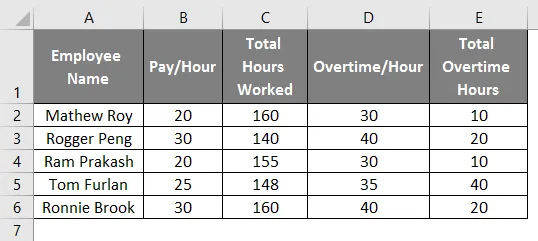
In diesem Beispiel werden die Gesamtarbeitsstunden und die Gesamtüberstunden monatlich berücksichtigt (weil wir den Mitarbeiter monatlich bezahlen, oder?). 160 bedeutet also die Gesamtzahl der im Monat geleisteten Arbeitsstunden. Gleiches gilt für Gesamtstundenüberschreitung. Auch die Pay / Hour und Overtime / Hour sind in USD.
Schritt 5: Bruttolohn formulieren. Der Bruttolohn ist nichts anderes als die Summe aus Lohn / Stunde, Gesamtarbeitszeit und Überstunden / Stunde, Gesamtüberstunden. (Lohn / Stunde * Gesamtarbeitszeit) + (Überstunden / Stunde * Gesamtarbeitszeit). In der Gehaltsabrechnung kann sie unter Zelle F4 als = (B2 * C2) + (D2 * E2) formuliert werden. Es ist sowieso eine einfache Formel. Sie können jedoch den Screenshot unten zum besseren Verständnis sehen.
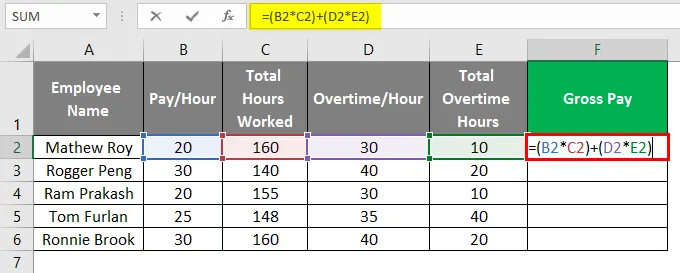
Nach der Verwendung der Formel wird die Antwort unten angezeigt.
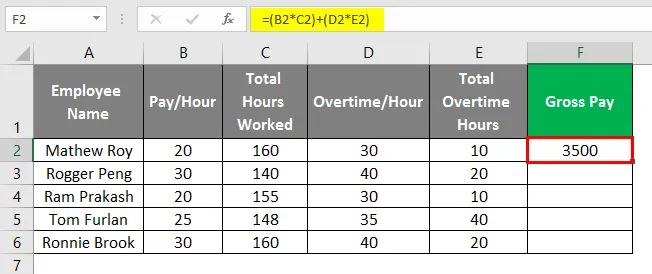
Ziehen Sie dieselbe Formelzelle F3 in die Zelle F6.
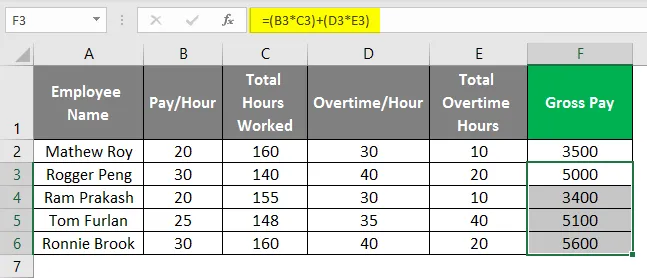
Schritt 6: Um die Einkommenssteuer zu berechnen, müssen Sie überprüfen, wie viel Prozent der Steuer Ihr Mitarbeiter auf den Gesamtbruttolohn zahlt. Die Einkommensteuer wird immer auf das Bruttoentgelt berechnet. In diesem Fall berücksichtigen wir 15% der Einkommenssteuer auf alle Bruttolöhne. Die Formel für die Einkommenssteuer lautet daher - 0, 15 * Bruttoentgelt.
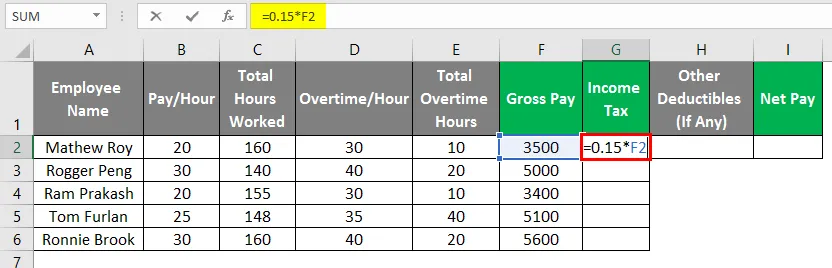
Was in Bezug auf die Excel-Abrechnung unter Zelle G2 als = 0, 15 * F2 formuliert werden kann (Spalte F enthält den Bruttolohnbetrag).
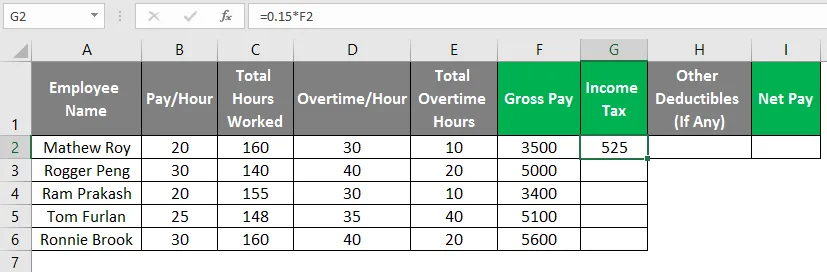
Ziehen Sie dieselbe Formel in Zelle G3 nach G6.
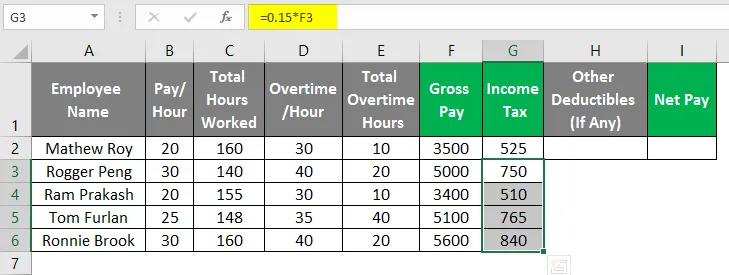
Schritt 7: Sie müssen gegebenenfalls weitere Selbstbehalte für einen bestimmten Mitarbeiter angeben. Diese Selbstbehalte können die Prämie der Kranken- / Lebensversicherung, die Berufsabgaben, den EMI-Betrag, falls ein Darlehen von einer Organisation aufgenommen wurde, usw. enthalten. Fügen Sie diese Beträge in Spalte H hinzu. Wenn für einen bestimmten Mitarbeiter kein anderer Selbstbehalt besteht, können Sie diesen festlegen der Wert unter Spalte H für diesen Mitarbeiter auf Null.
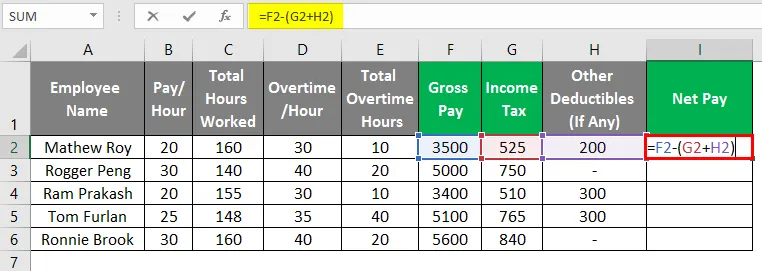
Schritt 8: Nun kommen wir endlich zu Net Pay. Das Nettoentgelt ist nichts anderes als der Betrag, der nach allen Abzügen vom Bruttoentgelt auf dem Bankkonto Ihres Mitarbeiters gutgeschrieben wird. In diesem Fall ziehen wir daher die Einkommenssteuer (Spalte G) und andere Selbstbehalte (Spalte H) ab, die unter Zelle I2 als = F2- (G2 + H2) formuliert werden können. Hier werden Einkommensteuer und andere Selbstbehalte aufsummiert und dann vom Bruttolohn abgezogen. Siehe den Screenshot unten zum besseren Verständnis.
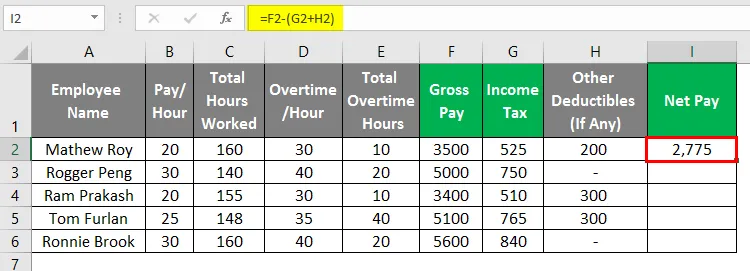
Ziehen Sie dieselbe Formel in Zelle I3 in Zelle I6.
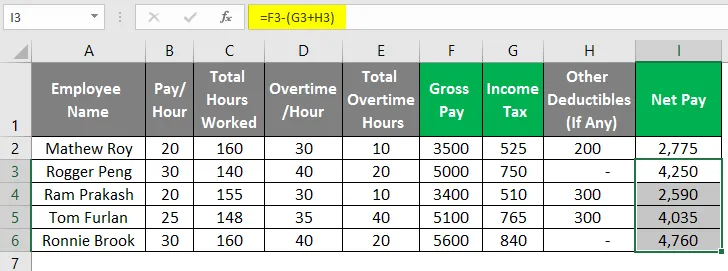
So erstellen wir die Gehaltsabrechnung unter Excel, um die Dinge selbst zu verwalten.
Schritt 9: Fügen Sie alle Namen der Mitarbeiter, die für Sie arbeiten, nacheinander in diese Gehaltsliste ein und stellen Sie die Gesamtarbeitszeit, Überstunden, Selbstbehalte und Gebühren entsprechend ein. Ziehen Sie für Bruttoentgelt, Einkommenssteuer und Nettoentgelt einfach die 4. Zelle der entsprechenden Spalten, um die Details zu formulieren. Fügen Sie den Zellen außerdem etwas Formatierung hinzu, und fügen Sie am Ende des Blattes Summe hinzu. Die endgültige Gehaltsabrechnung sollte so aussehen.
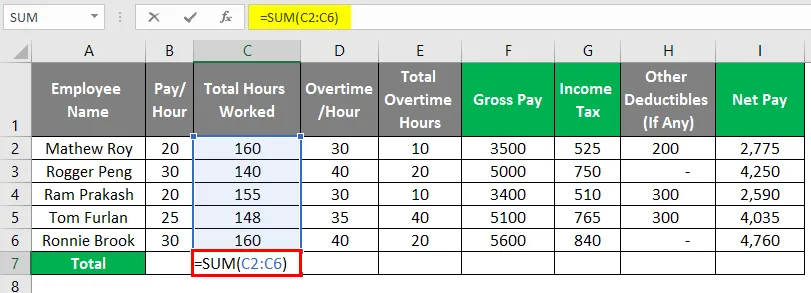
Nach der Verwendung von SUM Formula wird die Antwort unten angezeigt.
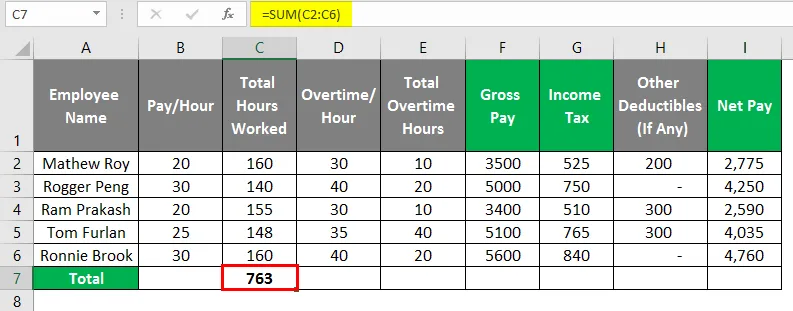
Hier finden Sie die Gesamtsumme.
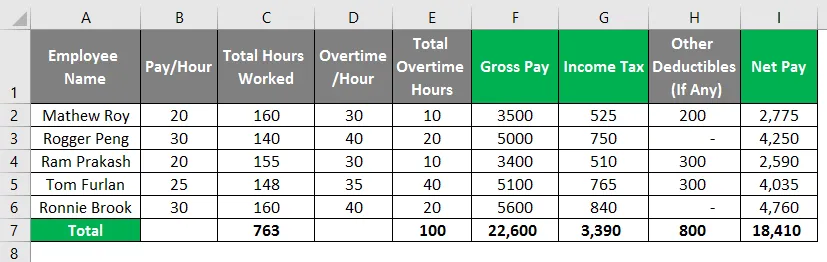
Wissenswertes zur Personalabrechnung in Excel
- Es stehen erweiterte Tools zur Verfügung, mit denen Sie Ihre Gehaltsabrechnung durchführen können. Das Erstellen eines eigenen in Excel bietet Ihnen jedoch eine gewisse Sicherheit, da Sie dort Ihre eigene Gehaltsabrechnung überwachen.
- Möglicherweise werden weitere Spalten wie Krankenversicherungsprämie, Lebensversicherungsprämie usw. hinzugefügt. Dies ist jedoch ein einfaches Layout.
Empfohlene Artikel
Dies ist eine Anleitung zur Personalabrechnung in Excel. Hier wird erläutert, wie Sie eine Gehaltsabrechnung in Excel erstellen, sowie ein praktisches Beispiel und eine herunterladbare Excel-Vorlage. Sie können auch unsere anderen Artikelvorschläge durchgehen -
- MAX Formula in Excel
- RUNDE Formel in Excel
- Barwertformel in Excel
- Namensfeld in Excel